五防系统使用说明
五防系统操作步骤
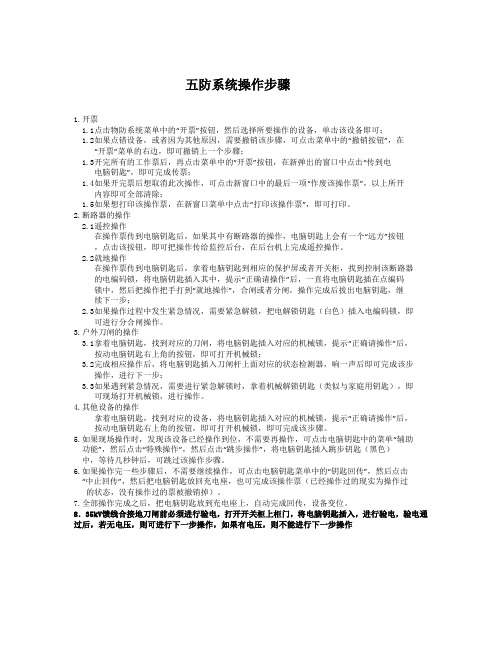
五防系统操作步骤1.开票1.1点击物防系统菜单中的“开票”按钮,然后选择所要操作的设备,单击该设备即可;1.2如果点错设备,或者因为其他原因,需要撤销该步骤,可点击菜单中的“撤销按钮”,在“开票”菜单的右边,即可撤销上一个步骤;1.3开完所有的工作票后,再点击菜单中的“开票”按钮,在新弹出的窗口中点击“传到电电脑钥匙”,即可完成传票;1.4如果开完票后想取消此次操作,可点击新窗口中的最后一项“作废该操作票”,以上所开内容即可全部清除;1.5如果想打印该操作票,在新窗口菜单中点击“打印该操作票”,即可打印。
2.断路器的操作2.1遥控操作在操作票传到电脑钥匙后,如果其中有断路器的操作,电脑钥匙上会有一个“远方”按钮,点击该按钮,即可把操作传给监控后台,在后台机上完成遥控操作。
2.2就地操作在操作票传到电脑钥匙后,拿着电脑钥匙到相应的保护屏或者开关柜,找到控制该断路器的电编码锁,将电脑钥匙插入其中,提示“正确请操作”后,一直将电脑钥匙插在点编码锁中,然后把操作把手打到“就地操作”,合闸或者分闸,操作完成后拔出电脑钥匙,继续下一步;2.3如果操作过程中发生紧急情况,需要紧急解锁,把电解锁钥匙(白色)插入电编码锁,即可进行分合闸操作。
3.户外刀闸的操作3.1拿着电脑钥匙,找到对应的刀闸,将电脑钥匙插入对应的机械锁,提示“正确请操作”后,按动电脑钥匙右上角的按钮,即可打开机械锁;3.2完成相应操作后,将电脑钥匙插入刀闸杆上面对应的状态检测器,响一声后即可完成该步操作,进行下一步;3.3如果遇到紧急情况,需要进行紧急解锁时,拿着机械解锁钥匙(类似与家庭用钥匙),即可现场打开机械锁,进行操作。
4.其他设备的操作拿着电脑钥匙,找到对应的设备,将电脑钥匙插入对应的机械锁,提示“正确请操作”后,按动电脑钥匙右上角的按钮,即可打开机械锁,即可完成该步骤。
5.如果现场操作时,发现该设备已经操作到位,不需要再操作,可点击电脑钥匙中的菜单“辅助功能”,然后点击“特殊操作”,然后点击“跳步操作”,将电脑钥匙插入跳步钥匙(黑色)中,等待几秒钟后,可跳过该操作步骤。
变电站五防操作步骤
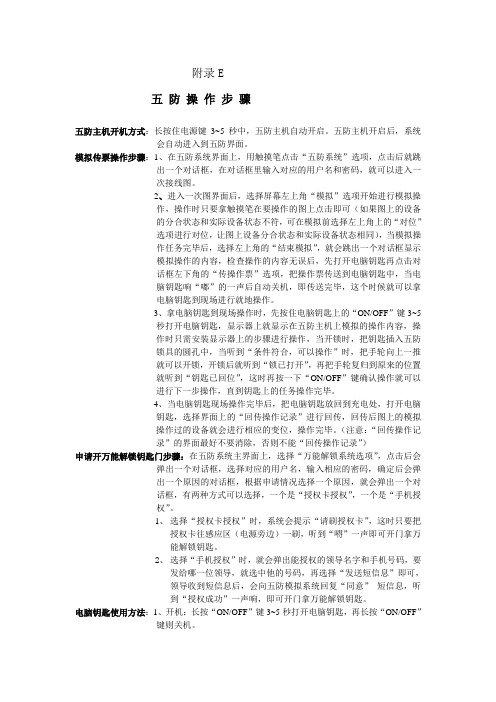
附录E五防操作步骤五防主机开机方式:长按住电源键3~5秒中,五防主机自动开启。
五防主机开启后,系统会自动进入到五防界面。
模拟传票操作步骤:1、在五防系统界面上,用触摸笔点击“五防系统”选项,点击后就跳出一个对话框,在对话框里输入对应的用户名和密码,就可以进入一次接线图。
2、进入一次图界面后,选择屏幕左上角“模拟”选项开始进行模拟操作,操作时只要拿触摸笔在要操作的图上点击即可(如果图上的设备的分合状态和实际设备状态不符,可在模拟前选择左上角上的“对位”选项进行对位,让图上设备分合状态和实际设备状态相同),当模拟操作任务完毕后,选择左上角的“结束模拟”,就会跳出一个对话框显示模拟操作的内容,检查操作的内容无误后,先打开电脑钥匙再点击对话框左下角的“传操作票”选项,把操作票传送到电脑钥匙中,当电脑钥匙响“嘟”的一声后自动关机,即传送完毕,这个时候就可以拿电脑钥匙到现场进行就地操作。
3、拿电脑钥匙到现场操作时,先按住电脑钥匙上的“ON/OFF”键3~5秒打开电脑钥匙,显示器上就显示在五防主机上模拟的操作内容,操作时只需安装显示器上的步骤进行操作,当开锁时,把钥匙插入五防锁具的圆孔中,当听到“条件符合,可以操作”时,把手轮向上一推就可以开锁,开锁后就听到“锁已打开”,再把手轮复归到原来的位置就听到“钥匙已回位”,这时再按一下“ON/OFF”键确认操作就可以进行下一步操作,直到钥匙上的任务操作完毕。
4、当电脑钥匙现场操作完毕后,把电脑钥匙放回到充电处,打开电脑钥匙,选择界面上的“回传操作记录”进行回传,回传后图上的模拟操作过的设备就会进行相应的变位,操作完毕。
(注意:“回传操作记录”的界面最好不要消除,否则不能“回传操作记录”)申请开万能解锁钥匙门步骤:在五防系统主界面上,选择“万能解锁系统选项”,点击后会弹出一个对话框,选择对应的用户名,输入相应的密码,确定后会弹出一个原因的对话框,根据申请情况选择一个原因,就会弹出一个对话框,有两种方式可以选择,一个是“授权卡授权”,一个是“手机授权”。
五防软件使用说明书
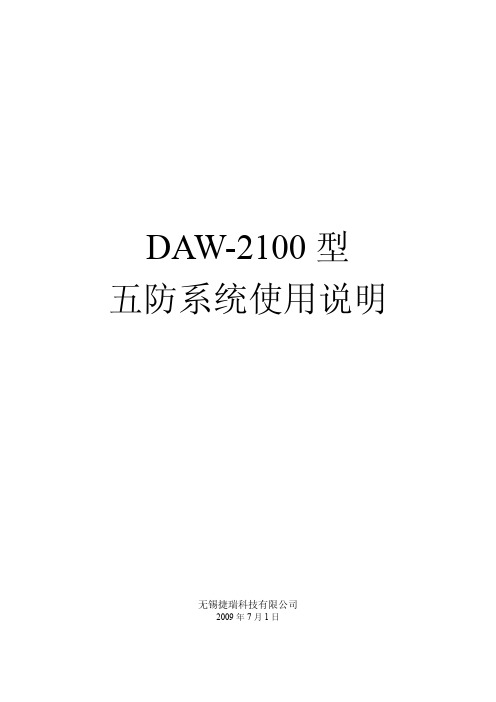
DAW-2100型五防系统使用说明无锡捷瑞科技有限公司2009年7月1日目录1程序的运行环境: (2)1.1操作系统的要求: (2)1.2其他软件的要求及安装次序: (2)2操作前的内容的说明 (2)2.1数据库的添加操作步骤为 (2)3画图软件的使用说明 (3)3.1工具栏的说明: (3)3.2图元的定义: (4)3.3右键菜单的功能说明: (4)3.4桌布模板的设置 (4)4配置程序软件的功能说明 (5)4.1配置软件运行 (5)4.2菜单栏的说明 (5)4.3设备和按钮的定义 (13)4.4定义后的设备右键菜单 (15)5微机五防操作票系统 (16)5.1运行微机五防软件 (16)5.2菜单中功能的说明 (16)5.3管理: (19)5.4测试:用来测试点信息是否正确; (21)5.5规则的定义:选择已定义的设备,在非下票的状态喜爱右键菜单中有 (21)5.6显示设备属性:查看该设备的定义情况 (22)5.7查看操作提示:查看已添加的自定义的非操作后的提示性操作术语 (22)5.8远程遥控:当点击了定义有遥控功能的设备时就会可用,在非操作票模式下,用来测试遥控点是否正确; (22)5.9清除闪烁:是单个设备的清闪;用来停止单个设备的闪烁。
(22)5.10查看设备锁号:可以查看当前设备的锁类型及锁码值 (23)5.11在编辑操作票状态下:右键菜单的功能说明 (23)5.12全画面的清闪操作:右击界面的空白处会弹出此对话框 (23)5.13操作票的编辑步骤: (23)6数据查看 (24)6.1界面及功能说明: (24)1程序的运行环境:1.1操作系统的要求:1.1.1要求windows xp2及其更高的版本1.1.2内存要求:最小为256M1.2其他软件的要求及安装次序:1.2.1首先安装“五防系统安装软件”,1.2.2在开始菜单中找到“五防系统安装软件”中的“五防安装”打开如下界面:按照上面的顺序依次安装注:第一个安装完要重新启动计算机,然后配置数据库见下面的步骤。
五防系统规程
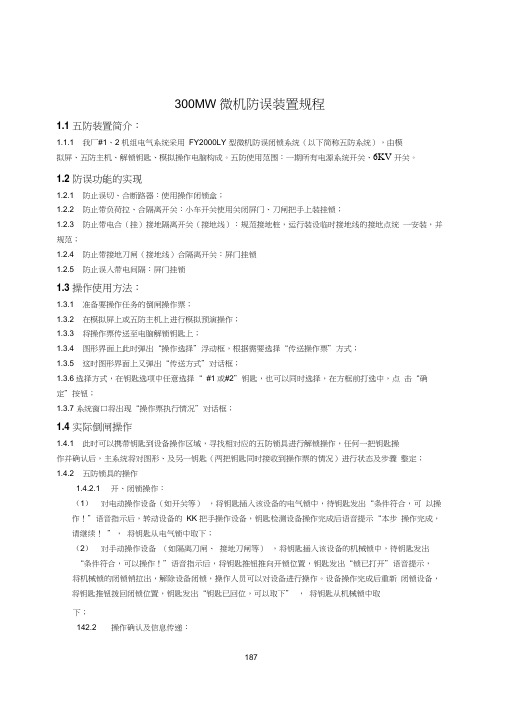
300MW 微机防误装置规程1.1 五防装置简介:1.1.1 我厂#1、2 机组电气系统采用FY2000LY 型微机防误闭锁系统(以下简称五防系统),由模拟屏、五防主机、解锁钥匙、模拟操作电脑构成。
五防使用范围:一期所有电源系统开关、6KV 开关。
1.2 防误功能的实现1.2.1 防止误切、合断路器:使用操作闭锁盒;1.2.2 防止带负荷拉、合隔离开关:小车开关使用关闭屏门、刀闸把手上装挂锁;1.2.3 防止带电合(挂)接地隔离开关(接地线):规范接地桩,运行装设临时接地线的接地点统一安装,并规范;1.2.4 防止带接地刀闸(接地线)合隔离开关:屏门挂锁1.2.5 防止误入带电间隔:屏门挂锁1.3 操作使用方法:1.3.1 准备要操作任务的倒闸操作票;1.3.2 在模拟屏上或五防主机上进行模拟预演操作;1.3.3 将操作票传送至电脑解锁钥匙上;1.3.4 图形界面上此时弹出“操作选择”浮动框,根据需要选择“传送操作票”方式;1.3.5 这时图形界面上又弹出“传送方式”对话框;1.3.6选择方式,在钥匙选项中任意选择“ #1或#2”钥匙,也可以同时选择,在方框前打选中,点击“确定”按钮;1.3.7 系统窗口将出现“操作票执行情况”对话框;1.4 实际倒闸操作1.4.1 此时可以携带钥匙到设备操作区域,寻找相对应的五防锁具进行解锁操作,任何一把钥匙操作并确认后,主系统将对图形、及另一钥匙(两把钥匙同时接收到操作票的情况)进行状态及步骤整定;1.4.2 五防锁具的操作1.4.2.1 开、闭锁操作:(1)对电动操作设备(如开关等),将钥匙插入该设备的电气锁中,待钥匙发出“条件符合,可以操作!”语音指示后,转动设备的KK 把手操作设备,钥匙检测设备操作完成后语音提示“本步操作完成,请继续!”,将钥匙从电气锁中取下;(2)对手动操作设备(如隔离刀闸、接地刀闸等),将钥匙插入该设备的机械锁中,待钥匙发出“条件符合,可以操作!”语音指示后,将钥匙推钮推向开锁位置,钥匙发出“锁已打开”语音提示,将机械锁的闭锁销拉出,解除设备闭锁,操作人员可以对设备进行操作。
五防操作方法

1 在桌面上双击五防图标(wf2004.exe) 进入系统然后在系统的左上然点右键出现
下拉菜单选择“系统登陆”输入口令和密码,即进入操作界面,
2 然后点上面的菜单栏图形开票——开始模拟。 就可以在一次主接线图上进行模拟了
3 首先在主线路上点这条线路的主设备(右键)进入二次设备项——选择要用的二次项点检查(左键)点完后——点确定退出即可。
4 然后操作一次设备(点左键)根据调度命令进行操作即可。
5 然后——图形开票——结束模拟——点打作任务——看操作项目有没有修改的地方{有的话就点(左键)上面的编辑进入编辑界面进行编辑——编辑完成之后点(左键)保存退出} 如果没有就点打印就OK了——打印之后点(左键)退出
最后点执行操作(左键)发送(发送之前看电脑钥匙有没有在开机状态,如果没有就拨一下出现“天盾科技”四个字就可以了。)然后稍等一下看电脑钥匙上有没有传过来的数据,有的说就OK了——去开锁——开完锁后,电脑钥匙会出现“操作结束,返回主机”八个大字——然后把电脑钥匙放回原处——再点执行操作(左键)返回——稍等一下——会出现一个界面——然后输入操作人,发令人,监护人, 点保存就OK了。
(完整版)微机五防系统使用及维护说明

目录WFBX系统使用说明 (2)系统启动 (2)预演模拟 (3)预演开票 (4)传票及存票、调票及执行票操作 (6)系统退出 (7)WFBX系统维护说明 (7)图形编辑 (7)参数设置 (8)规则库编写 (10)操作术语维护 (10)用户管理 (12)锁具维护 (13)系统重装步骤 (15)WFBX系统使用说明系统启动方法一:开启五防机,五防系统即随机启动。
方法二:在桌面快捷图标中找到“五防系统”快捷方式,鼠标双击即可运行五防系统。
方法三:进入“我的电脑”,依次进入C:\Fjnt\bin\ ,找到FjFace.exe 程序鼠标双击即可运行五防系统。
进入五防系统后,界面如下:挂牌操作:系统启动或开票预演时,均可使用挂牌功能,即用鼠标右击选择挂牌菜单,选择需挂牌的选项。
其中前四个可以直接选,其他的在其他菜单中选择。
预演模拟方法一:进入五防系统界面后,从系统菜单栏“五防操作”下拉条选项中选中“开始预演”,进入预演选项框,依次选择两个不同人名(一个操作员,一个监护员)并分别输入密码后即可开始预演模拟操作。
方法二:进入五防系统界面后,点击快捷工具栏中的图标,依次选择两个不同人名(一个操作员,一个监护员)并分别输入密码后即可开始预演模拟操作。
方法三:进入五防系统界面后,鼠标右键在图形界面空白处点击,出现右键快捷菜单,选择操作票预演→开始预演,依次选择两个不同人名(一个操作员,一个监护员)并分别输入密码后即可开始预演模拟操作。
注意:进入预演模拟前,全图设备一定不能处于人工强制对位状态,否则系统将不允许进入模拟开票状态。
所以在此之前,请检查快捷工具栏中的图标未处于凹下去的状态,确保其在凸起状态,保证全图的自动刷新。
进入开票预演的界面如下:预演开票方法一:将鼠标置于要进入预演的设备上,待鼠标呈现手形图状后,鼠标右键点击出现快捷菜单,选择“五防操作→五防合(分)”,操作票窗口上即会出该操作票项。
方法二:将鼠标置于要进入预演的设备上,待鼠标呈现手形图状后,鼠标左键点击相应设备,操作票窗口上即会出该操作票项。
五防系统操作流程

五防系统操作流程
一、五防系统基本概念
二、五防系统的操作流程
1、首先,需要安装五防系统的设备,包括可视对讲机、报警控制器、警报器件、电视监控及门禁系统。
具体安装方法视实际需要而定,一般需
要根据拟安装环境进行现场布线,安装设备,然后进行调试,以确保系统
正常运行。
2、连接光纤线路。
光纤线路是五防系统的重要部分,暗线采用单模
光缆或双模光缆,它们将相关的设备连接起来,形成一个完整的系统。
4、设置入侵报警(又名警报器件)。
警报器件可以帮助识别窃贼或
其他未经授权的入侵者,它们可以帮助实现监控和报警功能。
具体安装和
调试方法视实际情况而定,一般使用固定安装或电池供电
5、安装门禁系统。
五防系统硬件说明
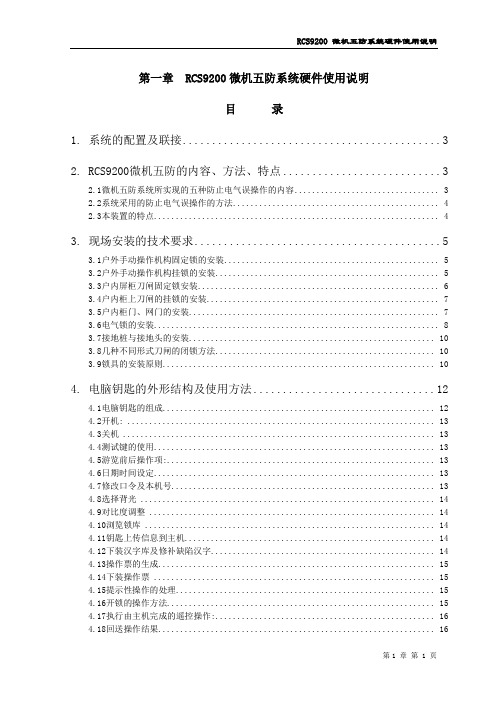
4.14下装操作票15
4.15提示性操作的处理15
4.16开锁的操作方法15
4.17执行由主机完成的遥控操作:16
4.18回送操作结果16
4.19试听语音语句16
4.20锁编码的方法16
4.21刀闸状态检测的实现方法及其检测码的分配20
5.通信充电控制器的外形结构及使用方法18
5.1放电18
5.2快充18
5.3涓流充电19
5.4通信19
5.5改变充电器视觉位置19
6.RCS9200五防系统主要技术指标19
6.1五防主机19
6.2 RCS9211型电脑钥匙20
6.3 RCS9212充电通信控制器20
6.4 RCS9221电气回路锁20
6.5 RCS9222固定锁(分左右推两种方式)20
4.电脑钥匙的外形结构及使用方法12
4.1电脑钥匙的组成12
4.2开机:13
4.3关机13
4.4测试键的使用13
4.5游览前后操作项:13
4.6日期时间设定13
4.7修改口令及本机号13
4.8选择背光14
4.9对比度调整14
4.10浏览锁库14
4.11钥匙上传信息到主机14
4.12下装汉字库及修补缺陷汉字14
RCS9200微机五防系统硬件使用说明
1.
本五防系统由RCS9200型防止电气误操作装置、计算机、打印机等组成(也可配接模拟屏)。该系统是在总结原有微机五防系统的基础上,经过大量的人力和资金重新开发出的一具有较高技术水平的微机五防系统。系统的硬件产品是全新数十套的模具加工生产出来的,使产品的面貌焕然一新、工艺更加合理、安装更加灵活方便、安全可靠性更高。软件的功能更具人性化、实用化。
五防操作步骤
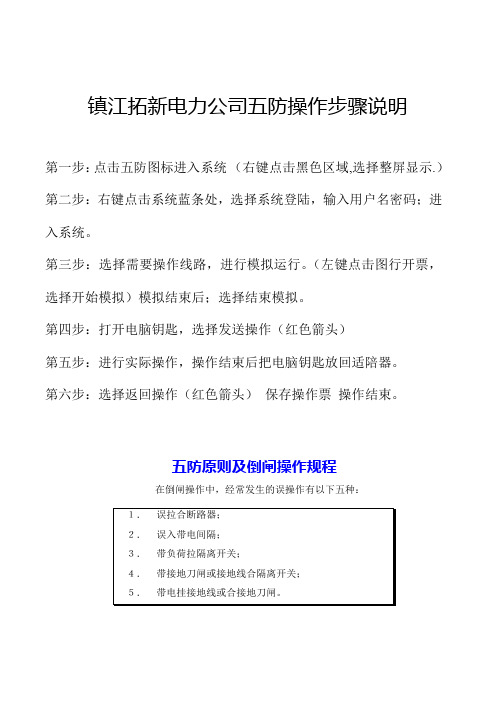
镇江拓新电力公司五防操作步骤说明
第一步:点击五防图标进入系统(右键点击黑色区域,选择整屏显示.)第二步:右键点击系统蓝条处,选择系统登陆,输入用户名密码;进入系统。
第三步:选择需要操作线路,进行模拟运行。
(左键点击图行开票,选择开始模拟)模拟结束后;选择结束模拟。
第四步:打开电脑钥匙,选择发送操作(红色箭头)
第五步:进行实际操作,操作结束后把电脑钥匙放回适陪器。
第六步:选择返回操作(红色箭头)保存操作票操作结束。
五防原则及倒闸操作规程
在倒闸操作中,经常发生的误操作有以下五种:。
变电站“五防”操作系统
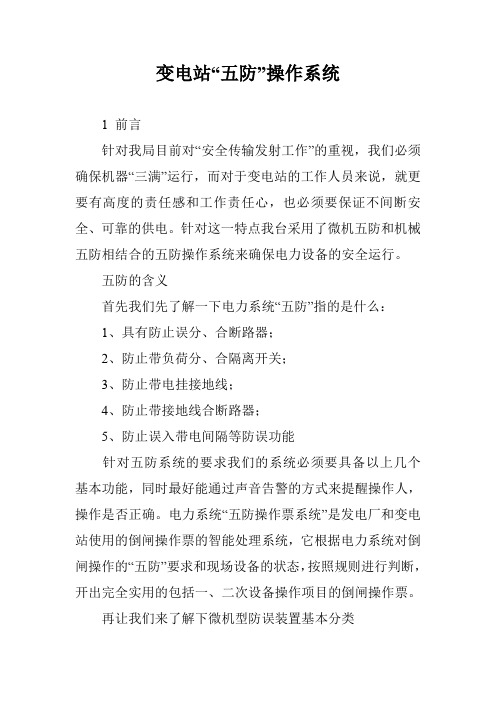
变电站“五防”操作系统1 前言针对我局目前对“安全传输发射工作”的重视,我们必须确保机器“三满”运行,而对于变电站的工作人员来说,就更要有高度的责任感和工作责任心,也必须要保证不间断安全、可靠的供电。
针对这一特点我台采用了微机五防和机械五防相结合的五防操作系统来确保电力设备的安全运行。
五防的含义首先我们先了解一下电力系统“五防”指的是什么:1、具有防止误分、合断路器;2、防止带负荷分、合隔离开关;3、防止带电挂接地线;4、防止带接地线合断路器;5、防止误入带电间隔等防误功能针对五防系统的要求我们的系统必须要具备以上几个基本功能,同时最好能通过声音告警的方式来提醒操作人,操作是否正确。
电力系统“五防操作票系统”是发电厂和变电站使用的倒闸操作票的智能处理系统,它根据电力系统对倒闸操作的“五防”要求和现场设备的状态,按照规则进行判断,开出完全实用的包括一、二次设备操作项目的倒闸操作票。
再让我们来了解下微机型防误装置基本分类微机型防误装置的基本分类见表1.同时还要具备以下几个基本条件:1、正确模拟、生成、传递和执行操作票。
2、准确采集、处理和传递信息,不允许出现误码。
3、符合防误程序的正常操作应顺利开锁且无空程序,误操作应闭锁并有光、声音或语音报警。
声音或语音报警在距音响源50cm处应不小于45dB,光报警应明显可见。
4、具有电磁兼容性。
五防操作系统的使用介绍下面介绍启动本系统和结束运行一、启动双击桌面上的“操作票专家系统”快捷菜单或选择开始菜单中的“操作票专家系统”,便可启动本系统。
由于系统配置不同,该系统也能在开机后直接启动。
使用了总图,那么系统首先显示的是总图,单击总图上某站的接线部分则进入该站,如下图所示:上图可分为三个区域,顶部为信联盟息区,该区用来随时显示诸如操作票传票及回传情况、通讯情况等提示性信息,当无其它信息显示时将显示由用户自己确定的一行信息。
图的中部为一次设备接线图,它反映了设备的当前状态,当系统直接与监控系统相连时能够瞬时反映设备状态的变化情况,此时系统可以作为现场设备状态的监视屏使用。
五防系统操作流程(简)
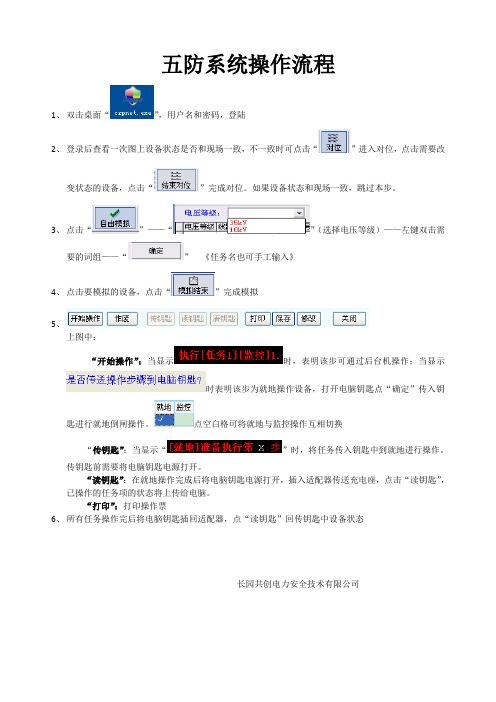
五防系统操作流程
1、双击桌面“”,用户名和密码,登陆
2、登录后查看一次图上设备状态是否和现场一致,不一致时可点击“”进入对位,点击需要改
变状态的设备,点击“”完成对位。
如果设备状态和现场一致,跳过本步。
3、点击“”——“”(选择电压等级)——左键双击需
要的词组——“”《任务名也可手工输入》
4、点击要模拟的设备,点击“”完成模拟
5、
上图中:
“开始操作”:当显示时,表明该步可通过后台机操作;当显示
时表明该步为就地操作设备,打开电脑钥匙点“确定”传入钥匙进行就地倒闸操作。
点空白格可将就地与监控操作互相切换
“传钥匙”:当显示“”时,将任务传入钥匙中到就地进行操作。
传钥匙前需要将电脑钥匙电源打开。
“读钥匙”:在就地操作完成后将电脑钥匙电源打开,插入适配器传送充电座,点击“读钥匙”,已操作的任务项的状态将上传给电脑。
“打印”:打印操作票
6、所有任务操作完后将电脑钥匙插回适配器,点“读钥匙”回传钥匙中设备状态
长园共创电力安全技术有限公司。
五防系统操作流程

五防系统操作流程五防系统是指工程施工现场防水、防火、防雷、防爆和防静电的集成系统。
在工程施工过程中,五防系统被广泛应用于各种建筑工程和设备安装中,以确保施工及设备的安全可靠。
下面是五防系统的操作流程:1.防水系统操作流程:a.在开始进行防水工程之前,必须对施工现场进行详细的勘察和测量,准确确定需要进行防水的区域和目标。
b.根据防水区域的不同特点和环境条件,选择合适的防水材料和方法。
常见的防水材料有水泥密封剂、聚乙烯膜、高分子涂料等。
c.进行防水工程的施工前,必须进行现场清理,并确保基层的平整度和干净度。
d.使用专用的喷涂、涂刷、涂覆等工具进行防水材料的施工。
在进行施工时必须注意涂料的厚度和涂覆的均匀性。
e.防水材料施工完成后,进行防水层的检测和验收。
检查防水层是否完整、无裂缝、无渗漏等问题。
2.防火系统操作流程:a.在进行防火工程之前,必须充分了解施工区域的消防要求和规定,包括建筑材料的防火等级、防火分区等。
b.根据防火要求和规定,选择合适的防火材料和方法。
常见的防火材料有防火涂料、防火隔板、防火门窗等。
c.清理施工区域,并确保施工区域的干净度和无防火材料的损坏。
d.使用合适的工具进行防火材料的安装和固定。
确保防火材料与建筑结构紧密贴合,无空隙。
e.防火施工完成后,进行防火层的检测和验收。
检查防火材料的完整性、无疏漏等问题。
3.防雷系统操作流程:a.在进行防雷工程之前,必须对施工区域的雷电活动进行认真分析和评估。
根据实际情况确定防雷设施的规模和位置。
b.根据施工区域的实际情况,选择合适的防雷设施和设备。
常见的防雷设施包括避雷针、避雷线、避雷器等。
c.进行防雷设施的安装和布置。
根据施工区域的特点和要求,将防雷设施安装在合适的位置。
d.防雷设施的安装完成后,进行设施的测试和调试。
确保防雷设施的正常工作和可靠性。
e.防雷设施安装调试完成后,进行验收。
测试防雷设施的性能和效果。
4.防爆系统操作流程:a.在进行防爆工程之前,必须对施工区域存在的爆炸危险因素进行评估和分析。
PSW五防系统简介及操作说明
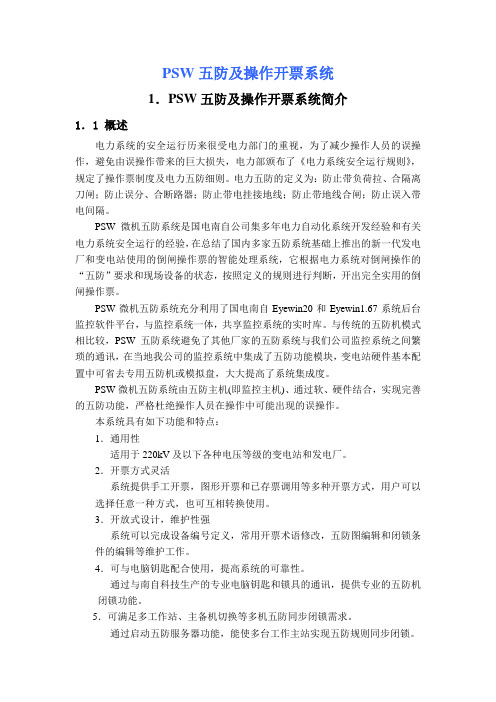
PSW五防及操作开票系统1.PSW五防及操作开票系统简介1.1 概述电力系统的安全运行历来很受电力部门的重视,为了减少操作人员的误操作,避免由误操作带来的巨大损失,电力部颁布了《电力系统安全运行规则》,规定了操作票制度及电力五防细则。
电力五防的定义为:防止带负荷拉、合隔离刀闸;防止误分、合断路器;防止带电挂接地线;防止带地线合闸;防止误入带电间隔。
PSW微机五防系统是国电南自公司集多年电力自动化系统开发经验和有关电力系统安全运行的经验,在总结了国内多家五防系统基础上推出的新一代发电厂和变电站使用的倒闸操作票的智能处理系统,它根据电力系统对倒闸操作的“五防”要求和现场设备的状态,按照定义的规则进行判断,开出完全实用的倒闸操作票。
PSW微机五防系统充分利用了国电南自Eyewin20和Eyewin1.67系统后台监控软件平台,与监控系统一体,共享监控系统的实时库。
与传统的五防机模式相比较,PSW五防系统避免了其他厂家的五防系统与我们公司监控系统之间繁琐的通讯,在当地我公司的监控系统中集成了五防功能模块,变电站硬件基本配置中可省去专用五防机或模拟盘,大大提高了系统集成度。
PSW微机五防系统由五防主机(即监控主机)、通过软、硬件结合,实现完善的五防功能,严格杜绝操作人员在操作中可能出现的误操作。
本系统具有如下功能和特点:1.通用性适用于220kV及以下各种电压等级的变电站和发电厂。
2.开票方式灵活系统提供手工开票,图形开票和已存票调用等多种开票方式,用户可以选择任意一种方式,也可互相转换使用。
3.开放式设计,维护性强系统可以完成设备编号定义,常用开票术语修改,五防图编辑和闭锁条件的编辑等维护工作。
4.可与电脑钥匙配合使用,提高系统的可靠性。
通过与南自科技生产的专业电脑钥匙和锁具的通讯,提供专业的五防机闭锁功能。
5.可满足多工作站、主备机切换等多机五防同步闭锁需求。
通过启动五防服务器功能,能使多台工作主站实现五防规则同步闭锁。
五防系统操作说明
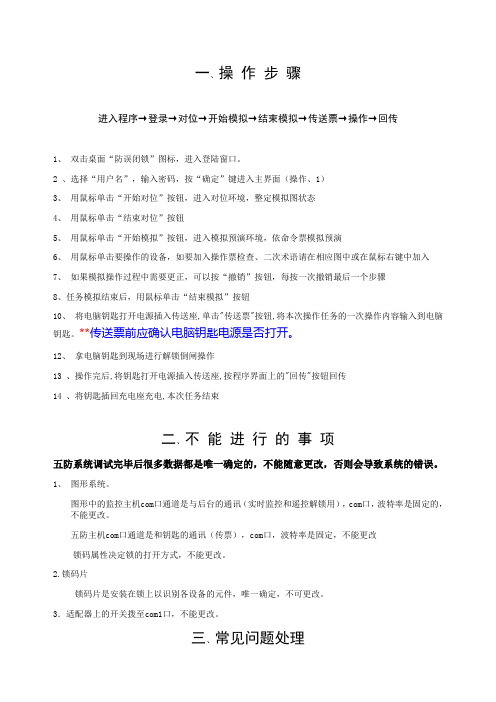
一、操作步骤进入程序→登录→对位→开始模拟→结束模拟→传送票→操作→回传1、双击桌面“防误闭锁”图标,进入登陆窗口。
2 、选择“用户名”,输入密码,按“确定”键进入主界面(操作、1)3、用鼠标单击“开始对位”按钮,进入对位环境,整定模拟图状态4、用鼠标单击“结束对位”按钮5、用鼠标单击“开始模拟”按钮,进入模拟预演环境,依命令票模拟预演6、用鼠标单击要操作的设备,如要加入操作票检查、二次术语请在相应图中或在鼠标右键中加入7、如果模拟操作过程中需要更正,可以按“撤销”按钮,每按一次撤销最后一个步骤8、任务模拟结束后,用鼠标单击“结束模拟”按钮10、将电脑钥匙打开电源插入传送座,单击"传送票"按钮,将本次操作任务的一次操作内容输入到电脑钥匙。
**传送票前应确认电脑钥匙电源是否打开。
12、拿电脑钥匙到现场进行解锁倒闸操作13 、操作完后,将钥匙打开电源插入传送座,按程序界面上的"回传"按钮回传14 、将钥匙插回充电座充电,本次任务结束二、不能进行的事项五防系统调试完毕后很多数据都是唯一确定的,不能随意更改,否则会导致系统的错误。
1、图形系统。
图形中的监控主机com口通道是与后台的通讯(实时监控和遥控解锁用),com口,波特率是固定的,不能更改。
五防主机com口通道是和钥匙的通讯(传票),com口,波特率是固定,不能更改锁码属性决定锁的打开方式,不能更改。
2.锁码片锁码片是安装在锁上以识别各设备的元件,唯一确定,不可更改。
3.适配器上的开关拨至com1口,不能更改。
三、常见问题处理1.传送操作票时显示传送超时解决办法:a.检查通道是否正确(系统参数-五防主机参数设置,选正确com口,波特固定为9600)。
b.钥匙没开好或接触问题。
钥匙要在传票前完全开好(“滴”三声后开好)或拔下钥匙重传。
2.设备与后台状态不吻合或发送遥控解锁命令失败。
解决办法:a.我方与后台通讯中断。
五防系统使用说明
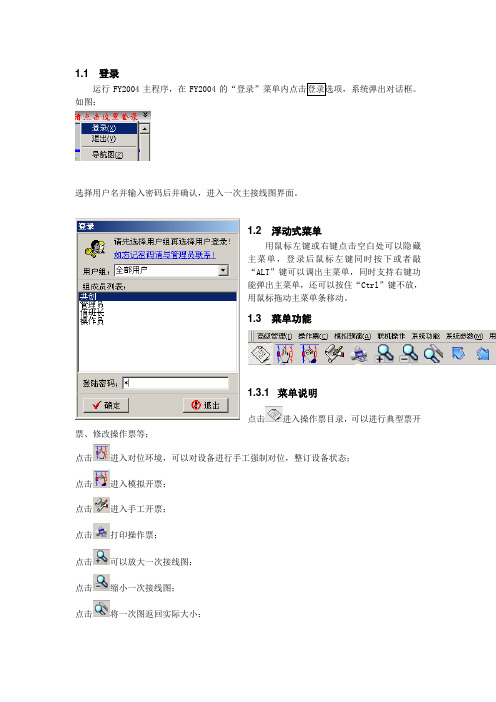
1.1 登录运行FY2004主程序,在FY2004如图:选择用户名并输入密码后并确认,进入一次主接线图界面。
1.2 浮动式菜单用鼠标左键或右键点击空白处可以隐藏主菜单,登录后鼠标左键同时按下或者敲“ALT”键可以调出主菜单,同时支持右键功能弹出主菜单,还可以按住“Ctrl”键不放,用鼠标拖动主菜单条移动。
1.3 菜单功能1.3.1 菜单说明点击进入操作票目录,可以进行典型票开票、修改操作票等;点击进入对位环境,可以对设备进行手工强制对位,整订设备状态;点击进入模拟开票;点击进入手工开票;点击打印操作票;点击可以放大一次接线图;点击缩小一次接线图;点击将一次图返回实际大小;点击切换至上一副图;点击切换至下一副图;点击切换到首图;点击进入导航窗口;点击注销当前用户,再操作时需重新登录。
1.3.2 操作票(C)进入“操作票参数设置(O)”选项,如下图;该操作票支持总编号与常用编号、上接、下接以及首行与尾行,可以根据本站需要自行定义,其中常用编号是按月清零格式;选择“预存操作票(A)”将已修改的操作票保存至未审核票中;选择“打印报表设计(D)”可以修改操作票格式;选择“票库全局替换”可以替换操作票票库中的关键字;1.3.3 系统功能选择“登录情况查询”可以查询用户登录记录;选择“开票及操作记录”可以查询用户操作记录;选择“黑匣子记录”可以查询钥匙操作记录;选择“设备状态统计”可以查询一次设备数量以及分合情况;选择“隐藏临时地线”隐藏图形中的临时地线设备;选择“隐藏网门”隐藏图形中的网门设备;选择“数据备份”程序备份数据文件和图形文件等;选择“数据恢复”恢复上次备份的数据;选择“监控主机通讯监测”可以监测程序收到或发出的遥信;选择“智能语音提示”操作时程序带有语音提示功能;选择“模拟时显示提示窗口”程序模拟时提示操作内容;选择“显示设备边框”图形中的设备显示时带边框;选择“设备检修”进入检修操作;(如果根目录下有jldata.fil文件时支持带逻辑检修操作,无jldata.fil文件时为一般检修操作)2. 对位2.1 监控对位五防系统与后台监控系统有RTU接口时,五防系统接收后台遥信并实现实时对位,手工对位无法改变设备位置状态,但是对于后台无法采集信号的设备位置需手工对位(如接地线、网门)。
五防操作简要说明
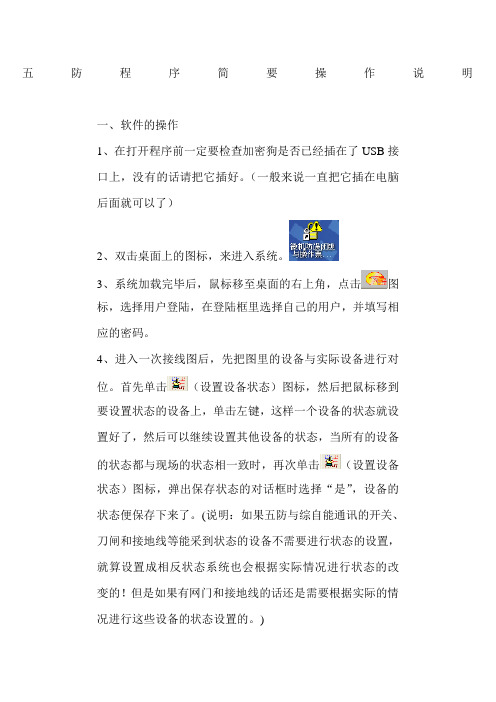
五防程序简要操作说明一、软件的操作1、在打开程序前一定要检查加密狗是否已经插在了USB接口上,没有的话请把它插好。
(一般来说一直把它插在电脑后面就可以了)2、双击桌面上的图标,来进入系统。
3、系统加载完毕后,鼠标移至桌面的右上角,点击图标,选择用户登陆,在登陆框里选择自己的用户,并填写相应的密码。
4、进入一次接线图后,先把图里的设备与实际设备进行对位。
首先单击(设置设备状态)图标,然后把鼠标移到要设置状态的设备上,单击左键,这样一个设备的状态就设置好了,然后可以继续设置其他设备的状态,当所有的设备的状态都与现场的状态相一致时,再次单击(设置设备状态)图标,弹出保存状态的对话框时选择“是”,设备的状态便保存下来了。
(说明:如果五防与综自能通讯的开关、刀闸和接地线等能采到状态的设备不需要进行状态的设置,就算设置成相反状态系统也会根据实际情况进行状态的改变的!但是如果有网门和接地线的话还是需要根据实际的情况进行这些设备的状态设置的。
)5、如果要进行模拟操作,并且打印传输时。
首先单击(图形开票),然后把鼠标移到需要模拟操作的设备上,单击左键,如过操作符合五防条件,便会弹出当前的操作票;如过不符合五防条件,便会弹出错误提示窗口,关闭此窗口后可继续操作。
模拟操作全部后,再次单击(图形开票)图标,此时便会出现选择操作的窗口,在选择操作窗口里面选择,就可以把操作票传到电脑钥匙里面。
不过在传票之前要把电脑钥匙打到准备通讯状态,否则的话将造成传输失败。
传送完毕后,一次接线图上的模拟过的设备会被虚线框给框起来了,这样在没有把这个设备操作完的话就不能再次对该设备进行模拟操作。
没有反映。
具体电脑钥匙的操作请查看《电脑钥匙使用说明书》7、传输结束后就可以拿着电脑钥匙到现场解锁。
解锁时要注意,操作开关时,等操作完毕后再把电脑钥匙拔下来;操作挂锁时,要等“正确”变为“结束”后再松开白色按钮,如果未出现结束而锁以打开,需要重新把锁锁上后再次操作,否则电脑钥匙里面此项操作不会跳过而影响下面的操作。
- 1、下载文档前请自行甄别文档内容的完整性,平台不提供额外的编辑、内容补充、找答案等附加服务。
- 2、"仅部分预览"的文档,不可在线预览部分如存在完整性等问题,可反馈申请退款(可完整预览的文档不适用该条件!)。
- 3、如文档侵犯您的权益,请联系客服反馈,我们会尽快为您处理(人工客服工作时间:9:00-18:30)。
系统构成:
UT-2000Ⅳ型微机防误操作系统是基于PC机的防误操作系统,是利用计算机的图形界面代替模拟屏的一种闭锁方案。
该系统配置简单、使用方便,既可应用于单站,也可应用于集控站.在与UT-ZJXT型操作票专家系统配合使用时,可实现图形开票、手工开票、预存开票、典型票开票等多种开票方式,提供了操作票打印、浏览以及操作票统计查询等功能,系统构成图如下:
一、五防的概念.
包括如下内容:
1、误分合断路器;
2、带负荷分合隔离开关;
3、带电挂(合)接地线(接地刀闸);
4、误入带电间隔;
5、带地线(接地刀闸)合断路器(隔离开关).
二、了解微机防误与操作票专家系统的构成,弄清楚系统是如何借助软件与硬件来做到全面的电气防误.
主要通过两个方面实现防误,一是从软件上面事先输入设备的操作逻辑条件,事先约定好在不同的运行方式下,设备的正确操作步骤,从而使模拟操作时不会将设备的操作顺序搞错,对于实际的操作安全有前提的保障.二是通过硬件,主要是通过电脑钥匙和安装在现场的一些锁具和锁码片,这些锁具本身都是唯一编码,不会重复出现,这样通过将一次现场的设备与这些锁具对应起来,就可以保证使
用电脑操作时,不会将现场设备的操作顺序弄错,也不会误操作其他未经开票的设备.
三、操作步骤简述
1、接到调度命令
2、核对主界面设备与现场设备状态一致
通常来说,该步骤一般只是在第一次使用该系统的时候进行,另外就是有经过非正常操作而变位的设备,比如开关跳闸等.需要注意的是需要设置状态的设备一般都是没有与监控通讯的设备,比如某些刀闸和地刀,地线和网门.
设置设备状态方法如下
单击工具条上的”设置设备状态”按扭 ,单击接线图上的某一设备,该设备的状态便转换到另一状态,对于多态设备可以继续单击该设备直至设备状态转换成预期的状态为止.
设置状态结束后,再次单击工具条上的”设置设备状态”按扭后出现窗口:
选择是(Y) 确认后本次状态设置生效;选择否(N) 则取消本次状态设置,系统中的设备状态自动恢复到设置前的状态.
3、模拟开票
单击系统工具条上的”图形开票”按钮或选择”操作票”菜单中的”图形开票”,单击接线图上的某一设备,如果该设备符合操作条件则该项操作会追加到操作票中,此时,接线图上的设备状态显示成操作后的状态,如果被单击的设备操作条件不满足,则会出现错误信息窗口来说明设备不可操作的原因.当所有操作模拟完之后,再次单击工具条中的图形开票按扭便可完成本次图形开票工作,如果在本次开票过程中开出操作票项数不为零,则系统会显示出”操作票传送窗口”:
从该窗口中选择相应的操作即可.
模拟开票过程中常用的辅助操作
⑴、加入提示项
除在一次操作过程中自动加入的提示项外,用户可根据需要在一次设备操作前后插入其它提示性操作(非闭锁操作),方法是:将鼠标指向要操作的一次设备,单击鼠标右键来显示快捷菜单,此时有关该设备的常用提示信息就在菜单中显示出来,你只需要选择其中的一条或多条提示性操作即可.
⑵、操作票回步
如果想撤消已经加入的一次操作或提示项,可单击工具条中的”回步”按扭,如果撤消的是一次操作,那么随此一次操作而自动加入的提示项也将同时被撤消.
4、检查操作票内容
在”操作票传送窗口”中选择打印操作票,可对该操作票进行预览,如果没有问题可以直接打印,如果需要修改则点”返回”键,然后选择”修改操作票”选项进行修改即可.增加提示项内容的方法是点键盘INS键插入空行和方向键的向下箭头键增加空行,另外点CTRL+DEL键可删除某选定行.需要注意的是在修改操作票窗口中,红色颜色显示的行表示该步骤是闭锁设备(一般是指一次设备)的操作项,即使对该行进行修改,电脑钥匙的实际操作步骤也不会产生影响,一般不建议对该行进行术语修改.修改完成,点”OK”键确定,选择进行”五防判断”,然后可以打印该操作票.
5、传送到电脑钥匙
操作票打印之后,可以将操作票内容传送至电脑钥匙. 当一张操作票传送到电脑钥匙后,该操作票中所要操作的设备状态成为待操作状态(或称不确定状态),在接线图上可以看到有操作任务的设备会变成黄颜色.当登录用户退出后,系统标题行的左则也会多出一个表示该站有一个尚未回传的操作票,只有当该操作票回传或清除操作票后才会消失.
6、现场操作
操作票打印并传送到电脑钥匙之后,就可以拿着操作票和电脑钥匙进行现场操作了.
⑴、就地操作
一般指手操设备(手动隔离开关、接地刀闸、临时接地线、网门等)的操作,其操作方法如下:
在运行现场找到与电脑钥匙显示的编号相对应的设备,将电脑钥匙插入编码锁中进行识别,如正确则电脑钥匙内部闭锁机构解除,同时电笛鸣叫两声,显示屏显示:
编码正确
可以操作
此时按下开锁按钮,即可打开编码锁,进行倒闸操作.
如果编码锁的编码与电脑钥匙显示的编号不对应,则电脑钥匙将连续鸣叫并且显示:
锁编码不正
确
此时电脑钥匙中的闭锁机构锁死,不能进行开锁操作.
发生这种情况时,应仔细检查设备编号、机械编码锁编号是否与电脑钥匙显示的编号一致.
⑵、远方操作
一般包括监控系统操作的断路器(电动刀闸)
当操作项是监控系统操作的断路器,则电脑钥匙显示:
是否进行远方操作
此时将电脑钥匙选择”远方”操作模式,此时电脑钥匙将进入等待监控操作的状态,然后将电脑钥匙放入钥匙传输适配器(钥匙充电座)上,当系统受到收到电脑钥匙回传信息后,将按照电脑钥匙回传的信息,通知(允许)监控系统操作指定的断路器.监控系统操作完指定的断路器之后,UT-2000Ⅳ系统会收到断路器已变位的信息,此时电脑钥匙将鸣叫两声,表示该步操作已通过.此时运行人员可以取下电脑钥匙继续进行下一步操作.
7、操作票回传
当所有的操作步骤都完成之后, 将电脑钥匙放入钥匙传输适配器(钥匙充电座)的传输口上,回传工作将自动完成.此时,所有有操作任务的设备将变成操作后的状态,颜色也由黄色恢复正常.
8、上报调度
至此,操作任务终结.
四、特殊情况操作
1、电脑钥匙跳步操作
跳步操作是指当锁具等出现异常,用电脑钥匙不能解锁,经主管领导批准后,进行强制解锁操作(即解锁钥匙解锁操作),而电脑钥匙仍显示当前项(已强制解锁操作过的项),需要电脑钥匙跳过本项,以便于后续项的正常操作。
跳步操作方法:
把电脑钥匙插入跳步钥匙内(大约10秒钟)。
当电脑钥匙显示:
表示电脑钥匙跳步成功,可以进入下一项操作。
2、应急解锁操作
⑴、机械编码锁应急解锁
事故情况下,允许用户不经过计算机预演而直接使用DJS-1型电解锁钥匙和JJS-1机械解锁钥匙去现场直接操作。
将JJS-1型机械解锁钥匙插入机械编码锁中并旋转90度,打开机械编码锁,即可进行刀闸等设备的操作。
⑵、电编码锁应急解锁
事故情况下,允许用户不经过计算机预演而直接使用DJS-1型电解锁钥匙
和JJS-1机械解锁钥匙去现场直接操作。
将DJS-1型电解锁钥匙插入电编码锁中,闭锁回路即被短路,这时即可进行断路器的操作。
⑶、应急解锁后的状态设置
应急解锁操作后,应及时在计算机上通过“设备状态”下的“设置设备状态”功能使计算机中显示的设备状态和现场保持一致。
3、操作票回填
仅限于在电脑钥匙因故无法回传的情况下使用,选择系统菜单“操作票”→“操作票回填”,系统出现操作票回填窗口:
如果目前系统有多个并行操作的任务,则应选择要回填的任务,窗口左侧显示出要回填的操作票的具体内容,该窗口的其它位置则会显示出开票人、开票时间、是否传票与打印等信息,在传票(打印)前输入的操作人、监护人、值班负责人等信息也会同时显示出来,如果用户使用了操作票专家系统则还会显示出任务名。
输入操作票完成项数(其缺省值为整个操作票的操作项数),单击按钮操作完成结束该操作任务的回填工作。
单击按钮作废该票则整个操作票作废,即操作完成项数为0。
一个操作任务回填完毕,且系统中已经没有其它未结束的操作任务,则操作
票回填窗口自动关闭;如果还有其它没有结束的任务,则用户可以继续回填或单击按钮关闭窗口将窗口关闭。
在连续任务回填时,一个任务回填后系统会提醒用户继续回填下一个任务;如果连续任务被中止(操作完成项数小于操作票的项数),系统会自动中止后面的任务。
